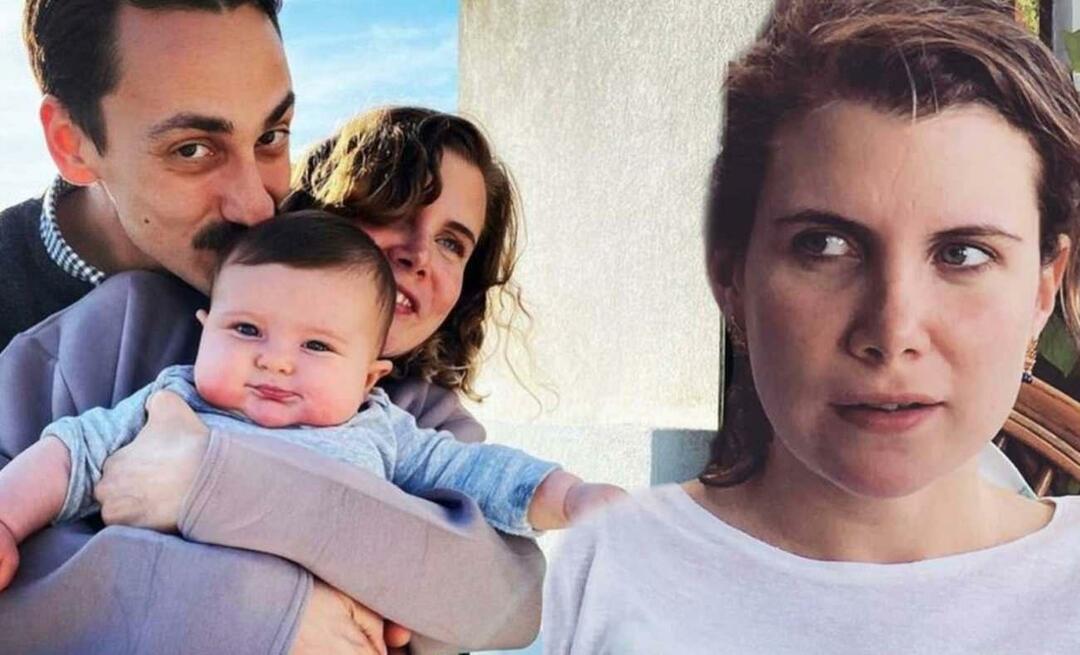Ako uložiť všetky karty naraz do prehliadača
Google Chrome Okraj Spoločnosti Microsoft Firefox Hrdina Safari / / March 19, 2020
Posledná aktualizácia dňa
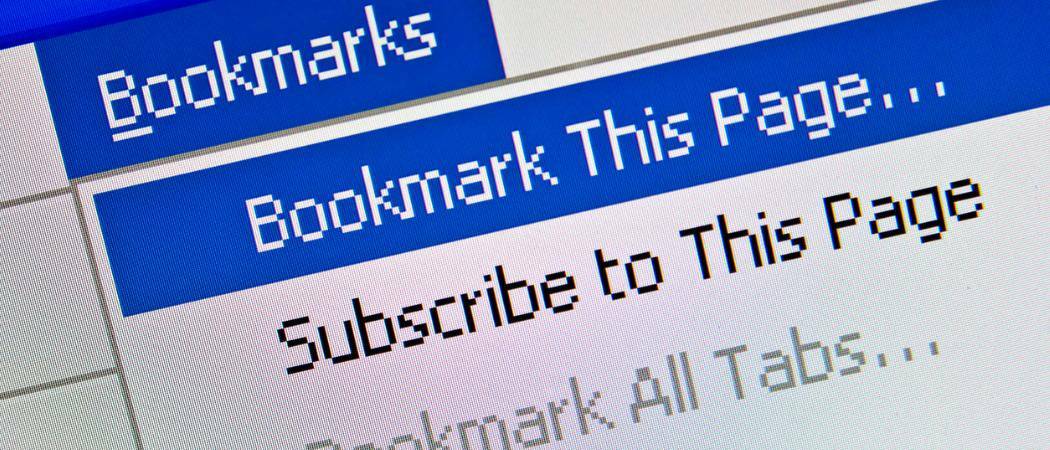
Máte otvorených milión kariet a musíte vypnúť počítač. Ale nechcete prísť o všetky karty. Tu je postup, ako uložiť záložky do všetkých otvorených kariet naraz pre hlavné prehliadače stolných počítačov.
Už ste robili nejaké surfovanie po webe - skúmali veci, nakupovali veci a musíte vypnúť počítač. Nechcete však stratiť, kde ste boli na svojich kartách. Každú kartu môžete označiť záložkami individuálne, ale to trvá príliš dlho.
Pokiaľ nepoužívate okno súkromného prehliadania, história prehliadania sa uloží, čo znamená, že ste mohli znova otvoriť predtým zatvorené karty. Otváranie každej predtým zatvorenej karty však trvá príliš dlho.
V každom z hlavných prehliadačov stolových počítačov je jednoduché uložiť si všetky otvorené záložky naraz. Dnes vám ukážeme, ako v prehliadači Chrome, Firefox, Vivaldi, Opera Hrana na báze chrómua Safari.
chróm
Kliknite na tlačidlo ponuky Chrome v pravom hornom rohu okna prehliadača.
Umiestnite kurzor myši záložky a potom vyberte Pridať otvorené záložky z podponuky.
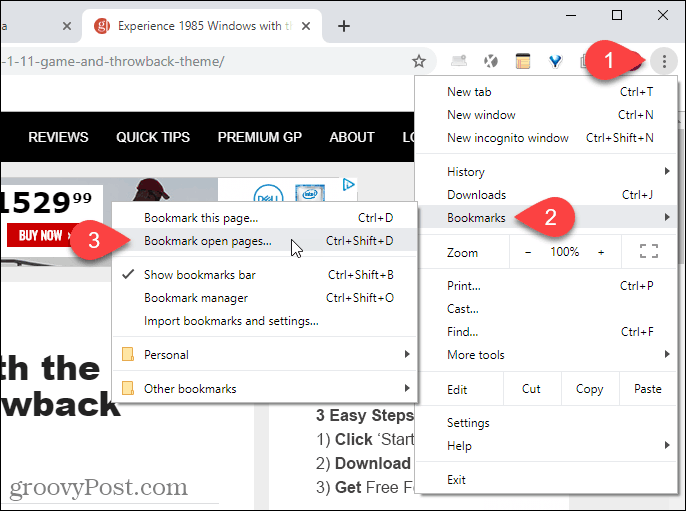
Na internete Uložte si všetky záložky medzi záložky V dialógovom okne vyberte, kde chcete vytvoriť nový priečinok so záložkami. Vybrali sme Panel so záložkami takže priečinok bude ľahko prístupný.
Potom zadajte a názov pre priečinok a kliknite na Uložiť.
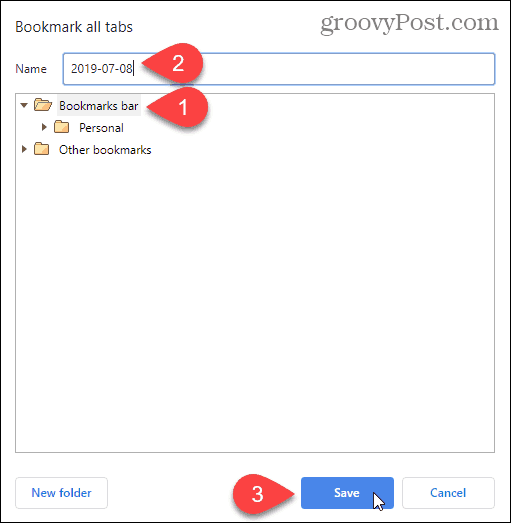
Naša zložka záložiek sa zobrazuje na paneli Záložky.
Ak chcete otvoriť všetky záložky na nových kartách napravo od aktuálne otvorených kariet, kliknite pravým tlačidlom myši na novú zložku na paneli Záložky a vyberte položku Otvoriť všetko (X), kde "X“Je počet kariet uložených v priečinku.
Môžete tiež Otvoriť všetko (X) v novom okne alebo Otvorte všetky (X) v okne inkognito.
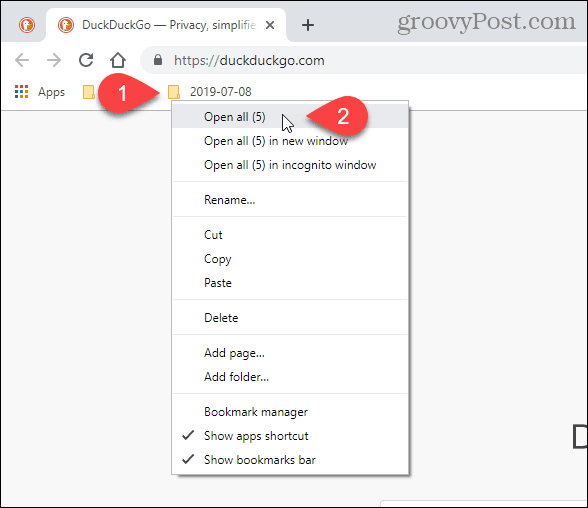
TIP: Ak máte v prehliadači Chrome otvorených viacero kariet, môžete si pomocou bezplatného rozšírenia prehliadača Chrome zobraziť naraz viac ako jednu kartu.
Firefox
Ak chcete pridať záložky do všetkých otvorených kariet vo Firefoxe, kliknite pravým tlačidlom myši na ktorúkoľvek kartu a vyberte položku Vyberte Všetky karty.
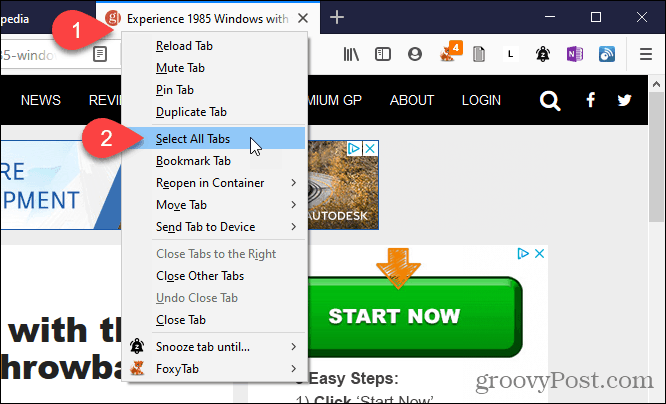
Potom znova kliknite pravým tlačidlom myši na ľubovoľnú kartu a vyberte položku Karty záložiek.
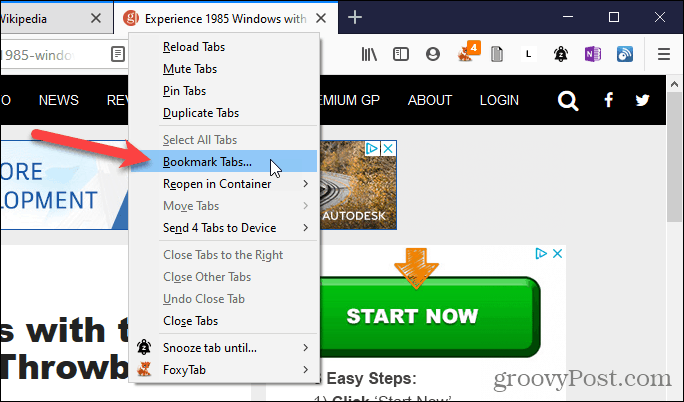
Vyberte ikonu zložka kam chcete záložky uložiť. Vybrali sme Panel s nástrojmi záložiek takže naše záložky sú ľahko dostupné.
Zadajte a názov pre priečinok, ktorý bude obsahovať záložky pre všetky otvorené karty.
Potom kliknite na tlačidlo OK Pridať záložky.
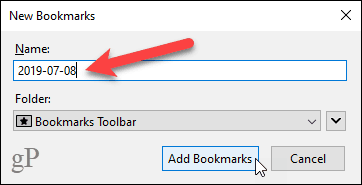
Ak chcete otvoriť všetky záložky označené záložkami, kliknite pravým tlačidlom myši na novú zložku na paneli Záložky a vyberte položku Otvorte všetko na kartách.
Webové stránky označené záložkami sa otvoria na nových kartách napravo od aktuálne otvorených kariet.
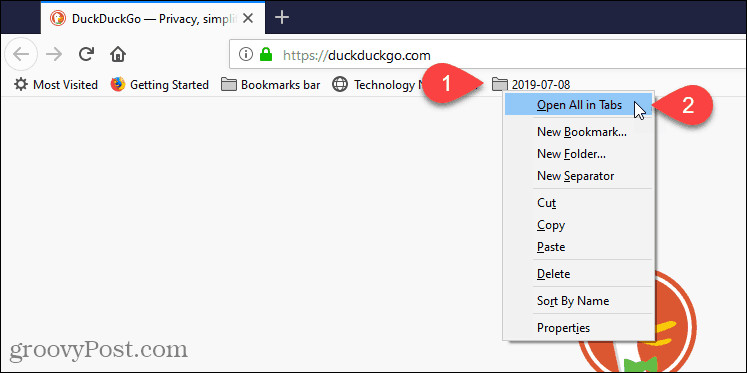
Vivaldi
Vo Vivaldi si môžete uložiť všetky otvorené karty pomocou funkcie Relácie kariet.
Ak chcete uložiť všetky otvorené karty ako reláciu, kliknite na ponuku Vivaldi v ľavom hornom rohu okna prehliadača (červené a biele V), umiestnite kurzor myši nad súbora potom vyberte Uložte otvorené karty ako reláciu z podponuky.
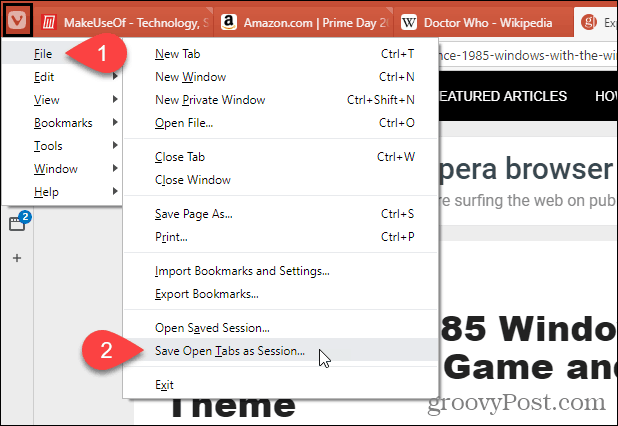
POZNÁMKA: Môžete tiež kliknúť pravým tlačidlom myši na ktorúkoľvek kartu a vybrať Uložte všetky karty ako reláciu z rozbaľovacej ponuky.
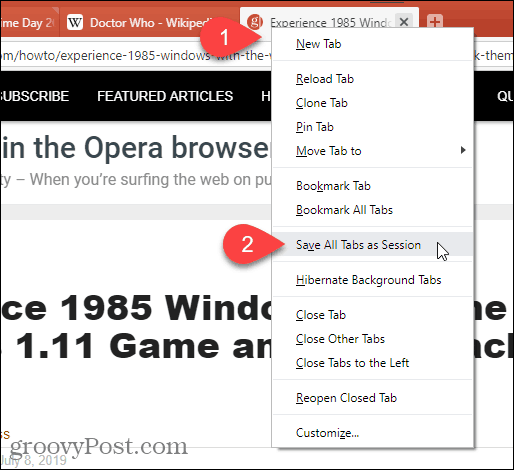
Na internete Uložte otvorené karty ako reláciu V dialógovom okne zadajte názov priečinka, v ktorom budú uložené záložky.
Ak máte otvorených viac okien a chcete uložiť iba karty otvorené v aktuálnom okne, začiarknite políčko Uložiť iba karty v aktuálnom okne box.
cvaknutie Uložiť.
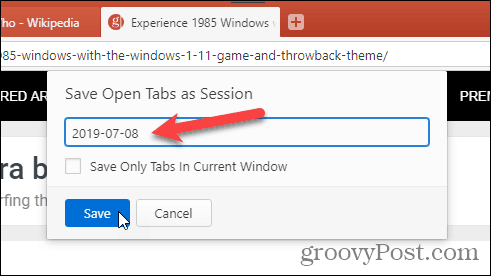
Uloženú reláciu otvoríte opätovným kliknutím na ponuku Vivaldi v ľavom hornom rohu okna prehliadača súbora potom vyberte Otvorte uloženú reláciu z podponuky.
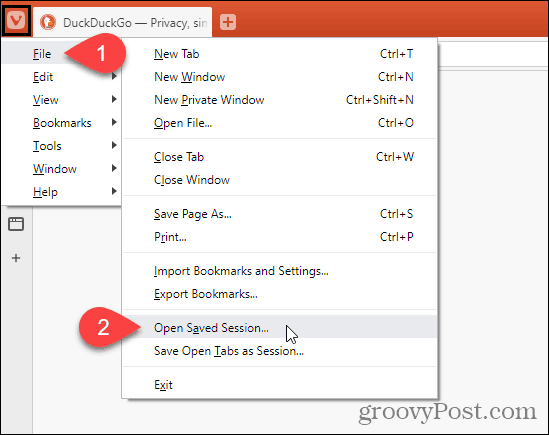
Na internete Otvorená relácia V zozname vyberte reláciu, ktorú chcete otvoriť.
Karty v uloženej relácii sa otvoria napravo od aktuálne otvorených kariet v aktuálnom okne. Ak chcete otvoriť karty z uloženej relácie v novom okne, začiarknite políčko Otvorte reláciu v novom okne box.
cvaknutie Otvorené.
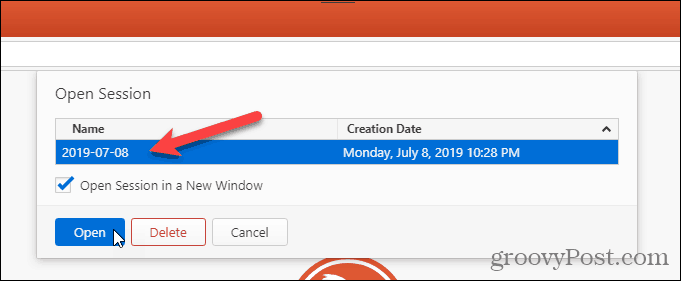
Môžete tiež vybrať reláciu a kliknúť delete na internete Otvorená relácia dialógové okno na odstránenie tejto relácie.
operný
V Opera môžete uložiť všetky otvorené karty, ale neuložia sa ako záložky. Sú uložené do priečinka Speed Dial.
Ak chcete uložiť všetky otvorené karty do priečinka Speed Dial, kliknite pravým tlačidlom myši na ktorúkoľvek kartu a vyberte položku Uložte všetky karty ako priečinok Krátkej voľby.
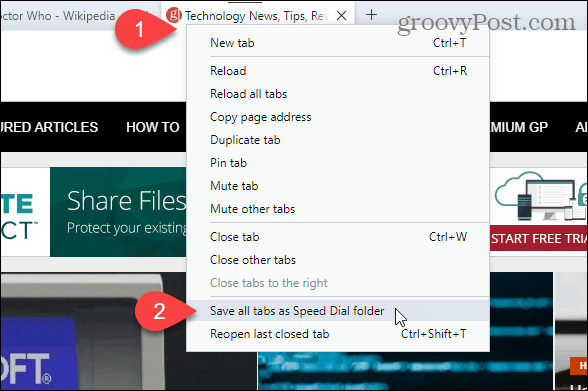
Nový priečinok Speed Dial s uloženými kartami je pomenovaný zložka predvolene.
Ak chcete zmeniť názov nového priečinka Speed Dial, presuňte myš nad priečinok a kliknite na ikonu … tlačidlo, ktoré sa zobrazí. Potom vyberte Upraviť názov.
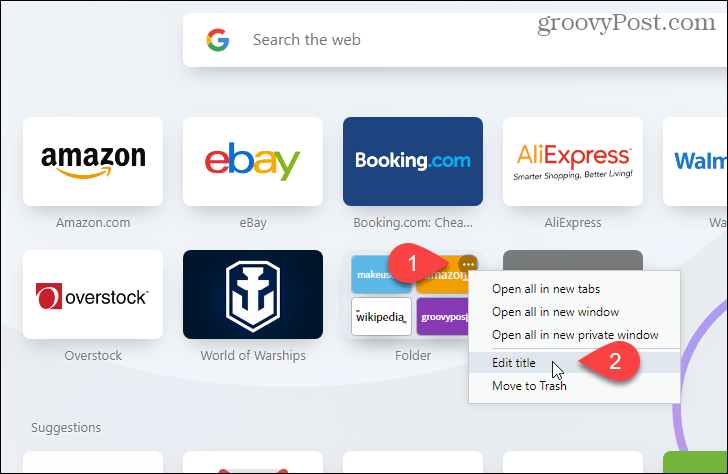
Zadajte nový názov v dialógovom okne a kliknite na tlačidlo OK.
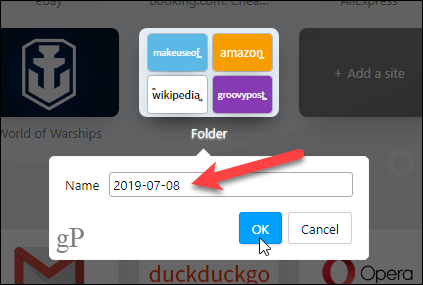
Ak chcete otvoriť všetky uložené karty v priečinku Speed Dial, presuňte myš nad priečinok a kliknite na ikonu … tlačidlo znova.
vybrať Otvoriť všetko na nových kartách na otvorenie všetkých uložených kariet na nových kartách v aktuálnom okne.
Môžete tiež Otvoriť všetko v novom okne alebo Otvoriť všetko v novom súkromnom okne.
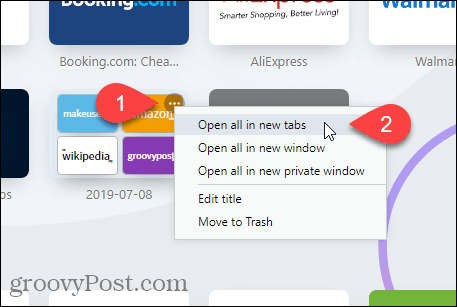
Hrana na báze chrómu
Karty v záložkách môžete ukladať do záložiek, spoločnosť Microsoft však pracuje na svojich nových Verzia Edge založená na prehliadači Chrome to je omnoho lepšie. Ukážeme vám, ako si uložiť záložky do všetkých otvorených kariet v novej Edge Chromium Edge.
Ak chcete uložiť aktuálne otvorené karty, kliknite na ponuku Okraj (…) a vyberte Obľúbené.
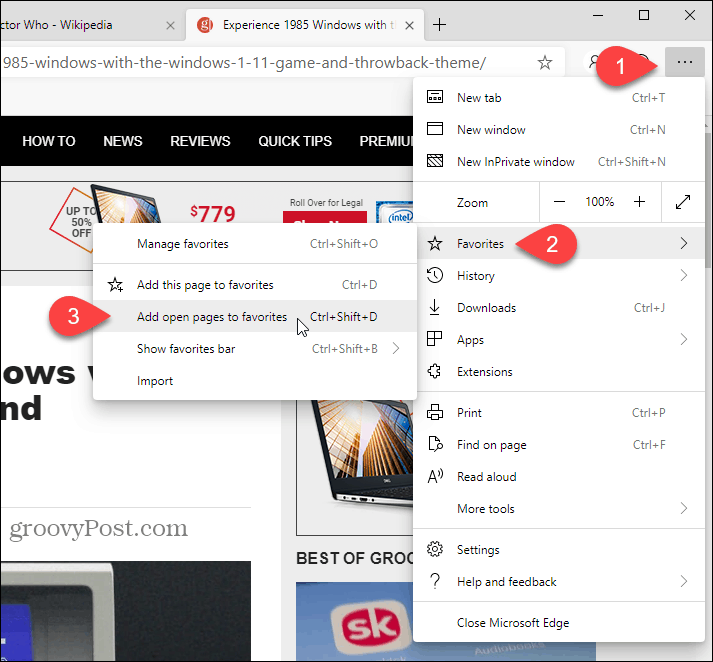
Na internete Pridajte všetky karty k obľúbeným dialógové okno, zadajte a názov pre priečinok, ktorý bude obsahovať uložené karty, a vyberte priečinok, do ktorého sa má nový priečinok uložiť. Vybrali sme si Panel s obľúbenými položkami.
cvaknutie Uložiť.
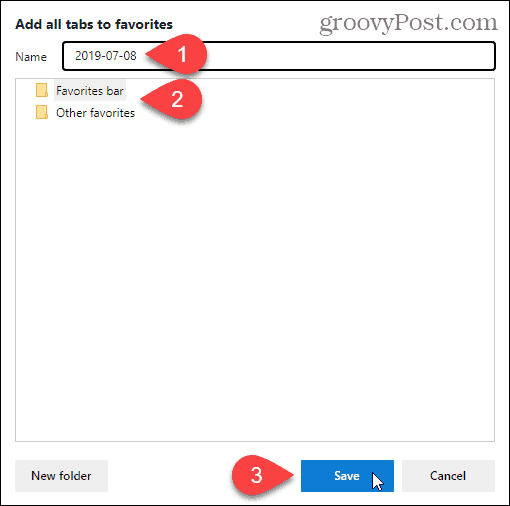
Na paneli Obľúbené položky kliknite pravým tlačidlom myši na nový priečinok a vyberte položku Otvoriť všetko (X), kde "X“Je počet kariet uložených v priečinku. Týmto sa otvoria všetky uložené karty na nových kartách v aktuálnom okne.
Môžete tiež Otvoriť všetko (X) v novom okne alebo Otvorte všetky (X) v okne inkognito.
POZNÁMKA: Ak sa panel obľúbených položiek nezobrazuje, kliknite na ponuku Okraj (…), prejdite nadol na všeobecný a kliknite na ikonu Zobraziť panel obľúbených položiek prepínacie tlačidlo, takže je modré a číta na.
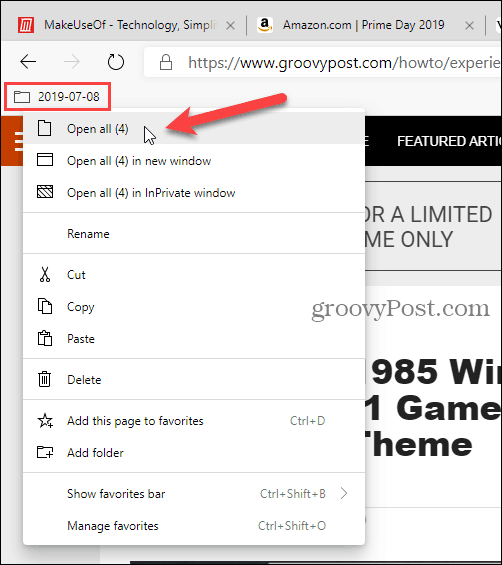
safari
Ak používate počítač Mac a máte radi Safari, môžete si všetky uložené karty uložiť aj v Safari.
Uistite sa, že Safari je aktívna aplikácia, a potom kliknite na ponuku Záložky v hornej časti obrazovky. Potom vyberte Pridať záložky pre tieto karty X, kde "X“Je počet kariet otvorených v okne.
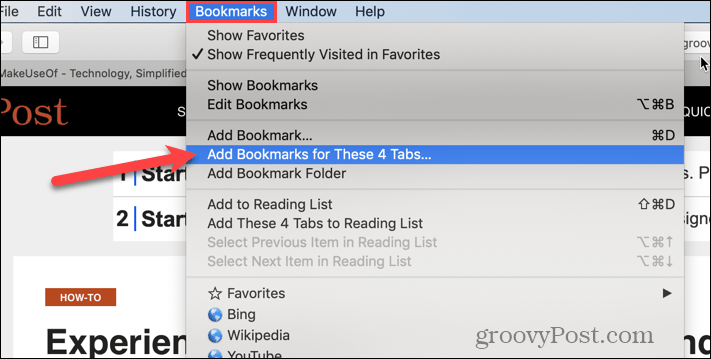
V zobrazenom dialógovom okne vyberte, kam chcete Pridajte tento priečinok záložiek do priečinka z rozbaľovacieho zoznamu.
Potom zadajte názov nového priečinka, ktorý bude obsahovať všetky záložky zo všetkých otvorených kariet. Predvolený názov je Uložené karty.
cvaknutie pridať.
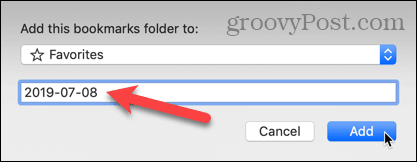
Ak chcete otvoriť všetky uložené záložky na nových kartách v aktuálnom okne Safari, najprv skontrolujte, či je ľavý bočný panel otvorený. Ak nie, kliknite na ikonu Zobraziť bočný panel v hornej časti okna.
Potom kliknite pravým tlačidlom myši na nový priečinok a vyberte položku Otvoriť na nových kartách.
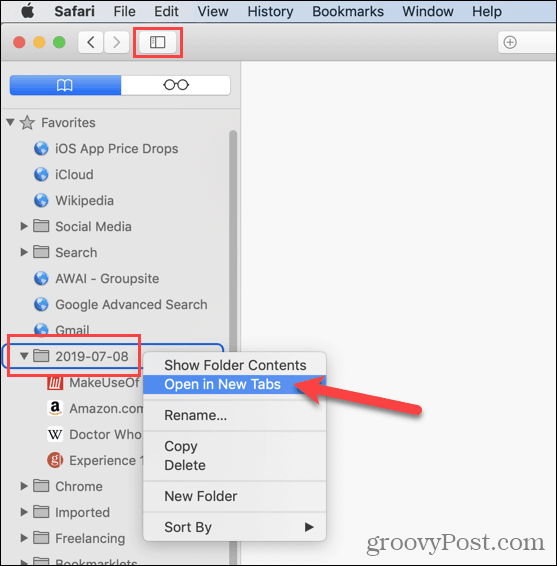
Ďalšie možnosti uloženia všetkých otvorených kariet
Môžete tiež uložiť adresy URL zo všetkých otvorených kariet skopírovanie všetkých adries URL zo všetkých otvorených kariet v prehľadávači a vložiť ich do textového alebo iného súboru.
Ak omylom zatvoríte prehliadač Chrome alebo Firefox bez uloženia otvorených kariet, môžete znovu otvorte zatvorené karty. Naraz však môžete robiť iba jednu kartu.
Ak otvoríte tú istú skupinu webových stránok pri každom otvorení prehliadača, môžete nastaviť prehliadač tak, aby to robil automaticky pre teba.